
Рубрики
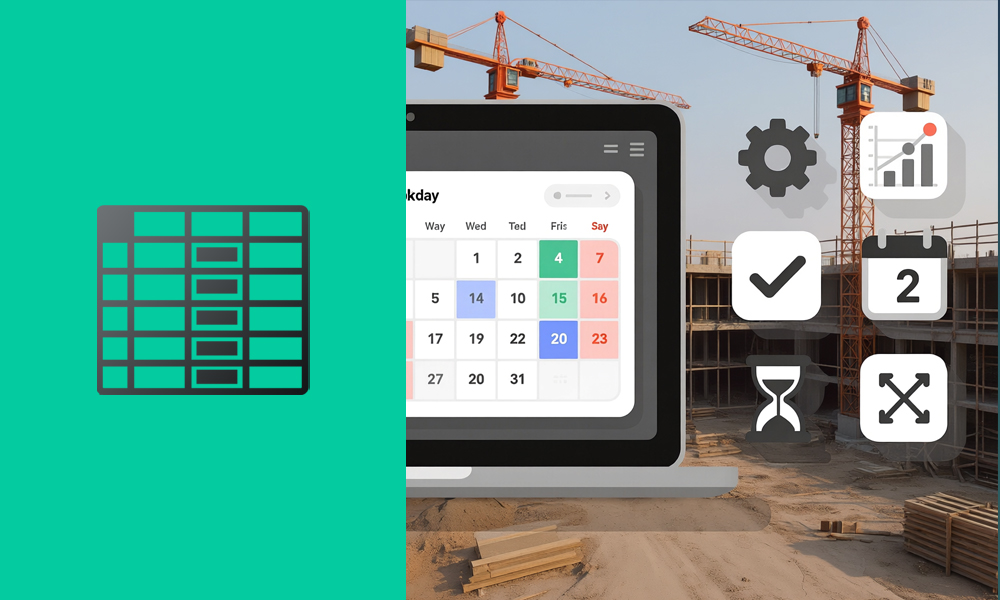
Настройки и календари в системе «Адепт: План»
При планировании проектов важна не только детализация задач, но и правильная настройка параметров системы. От этого зависит, насколько точно график будет соответствовать реальности: учтены ли праздничные дни, расписание подрядчиков, правила расчета сроков и формат отображения информации.
В «Адепт: План» настройки делятся на три уровня — от общесистемных до настроек конкретного плана. Это позволяет гибко управлять параметрами, сохраняя баланс между едиными корпоративными правилами и индивидуальными требованиями отдельных проектов.
Три уровня настроек
Первый уровень — системные настройки, которые действуют на все объекты. Здесь можно задать:
- наличие или отсутствие реестра планов;
- правила создания версий (статусы, наименования, блокировка ранее созданных версий);
- параметры планирования (режим, количество исполнителей в задачах, приоритеты);
- настройки расчета и округления;
- работу с календарями;
- отображение данных (шаблон столбцов, цвета отрезков и подписи на графике Ганта);
- правила согласования (статусы и их автоматическая смена);
- параметры печати.
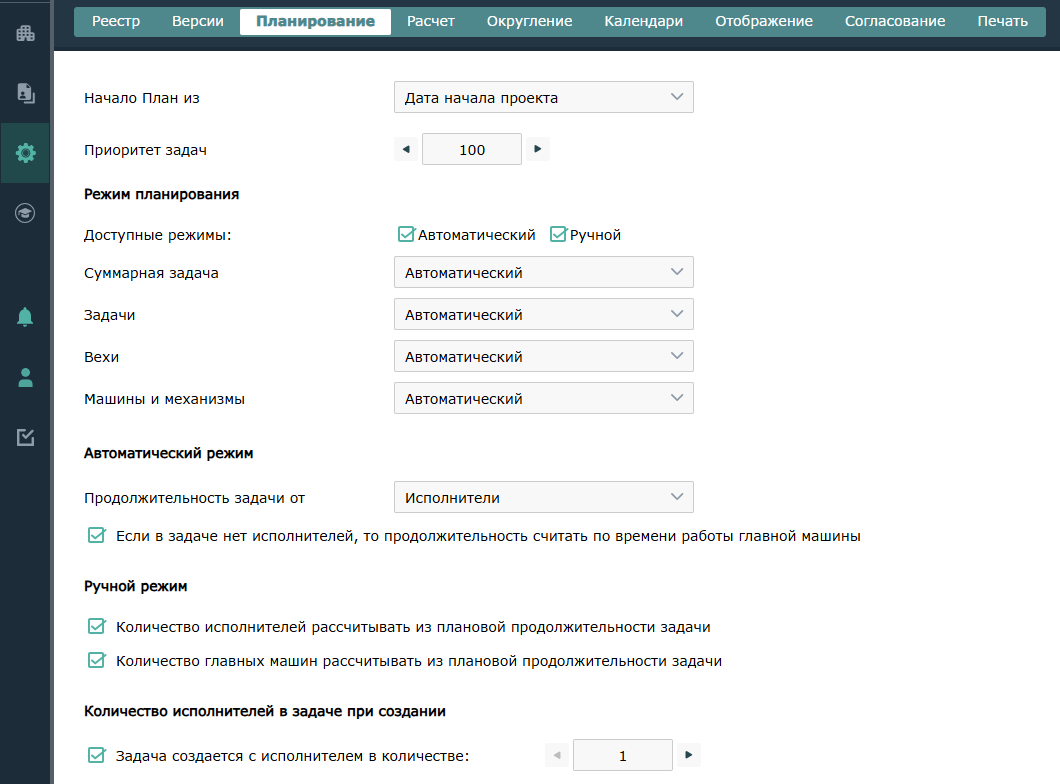
Рис 1. Системные настройки первого уровня
Второй и третий уровень — настройки на уровне объекта и конкретного плана. Здесь можно менять параметры планирования, расчета, календарей, округления и отображения. Это удобно, когда у разных проектов или подрядчиков разные требования.
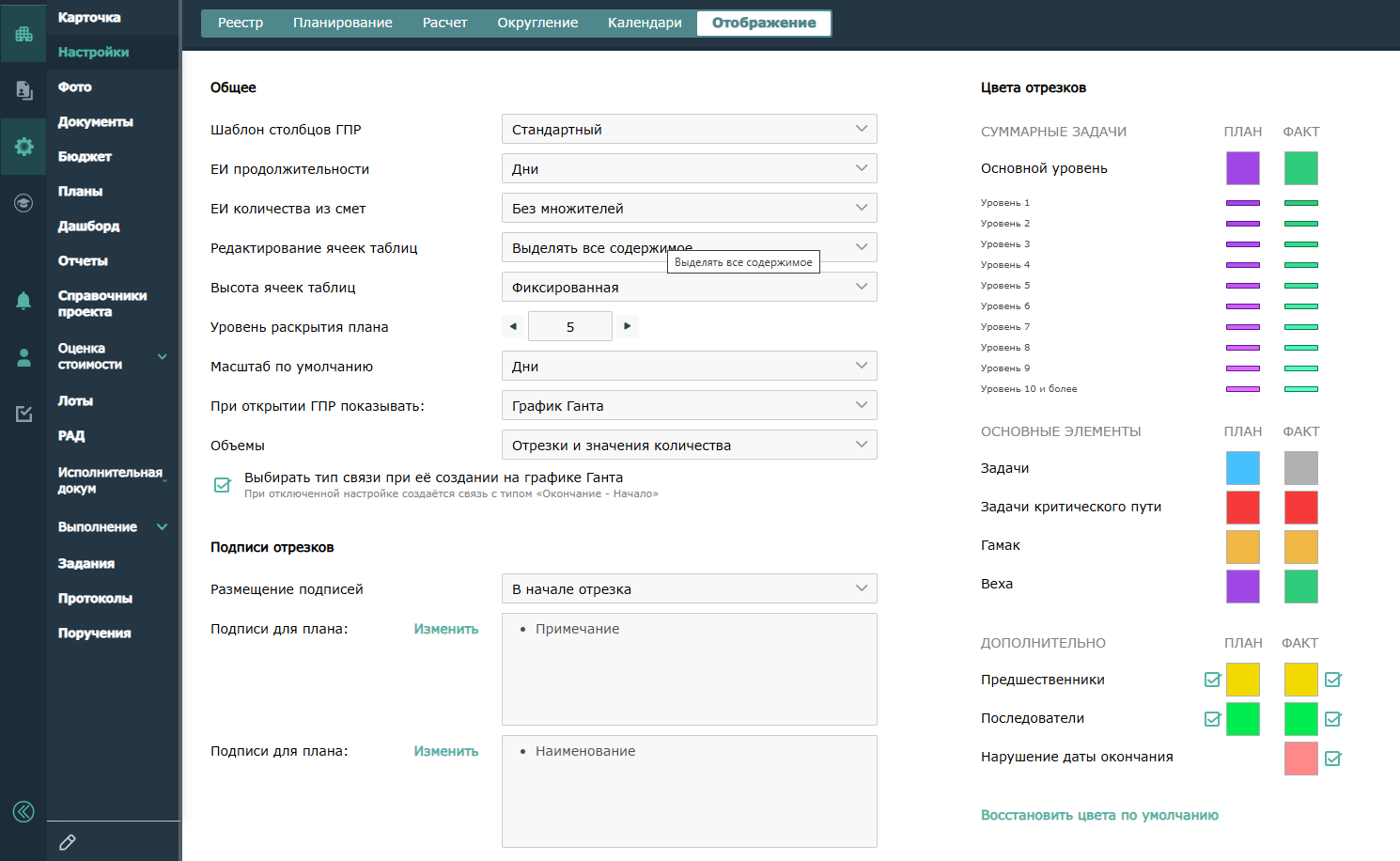
Рис 2. Настройки на уровне объекта
Настройки календарей
Календарь — ключевой элемент планирования. В системе изначально загружен производственный календарь на ближайшие 10 лет, с учетом стандартных выходных и праздничных дней. Но в разных регионах действуют свои правила и праздники, а подрядчики часто работают по индивидуальному графику. Всё это обязательно нужно учитывать, чтобы график отражал реальную картину выполнения работ.
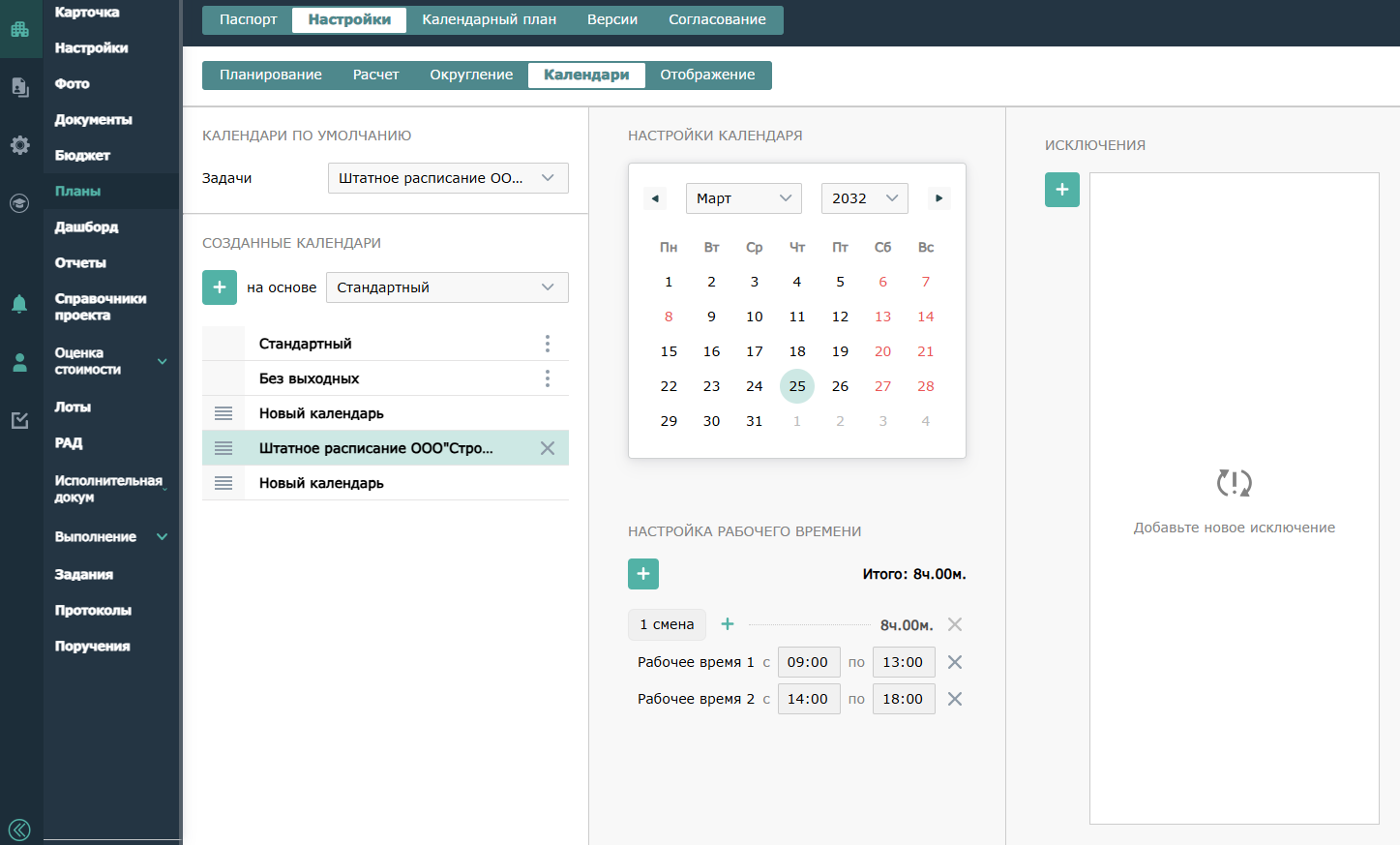
Рис 3. Настройка календаря
Системные и пользовательские календари
В системе предусмотрено два встроенных календаря:
- «Стандартный» — учитывает выходные и праздники по общему производственному календарю;
- «Без выходных» — режим непрерывной работы без выходных и праздников.
На их основе можно создавать пользовательские календари — любое количество. В них настраиваются рабочие смены и часы, а также задаются индивидуальные исключения.
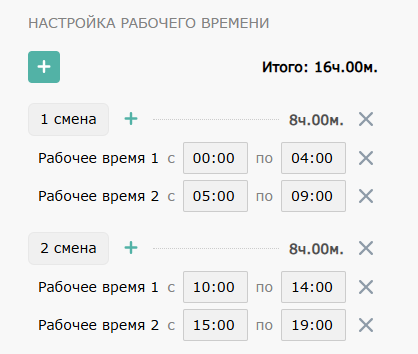
Рис 4. Настройка рабочего времени в пользовательском календаре
Исключения в календарях
Чтобы календарь соответствовал реальности, можно создавать исключения пяти типов:
- С-по — рабочие часы и смены в заданный период. Например, в жарких регионах летом работа ведется ночью и ранним утром.
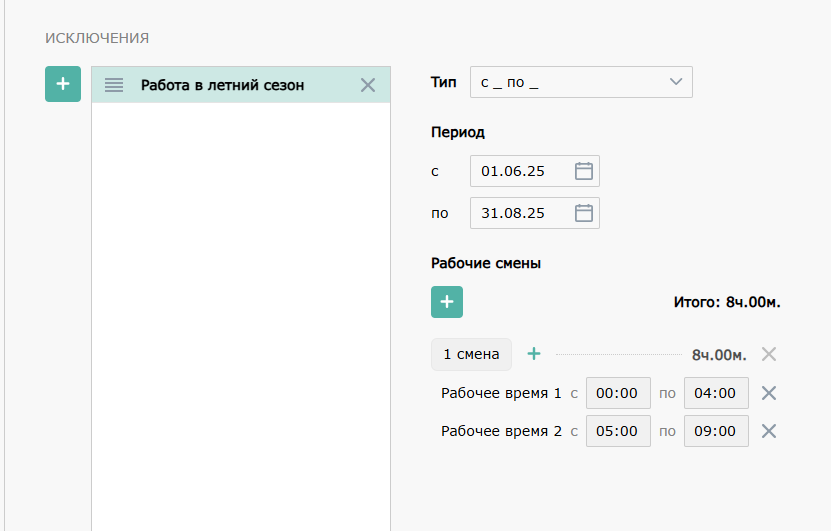
Рис 5. Исключение С- ПО
- Ежедневно — повторение исключения каждый день или через определенное количество дней (например, каждый 5-й день сокращается рабочее время на 1 час).
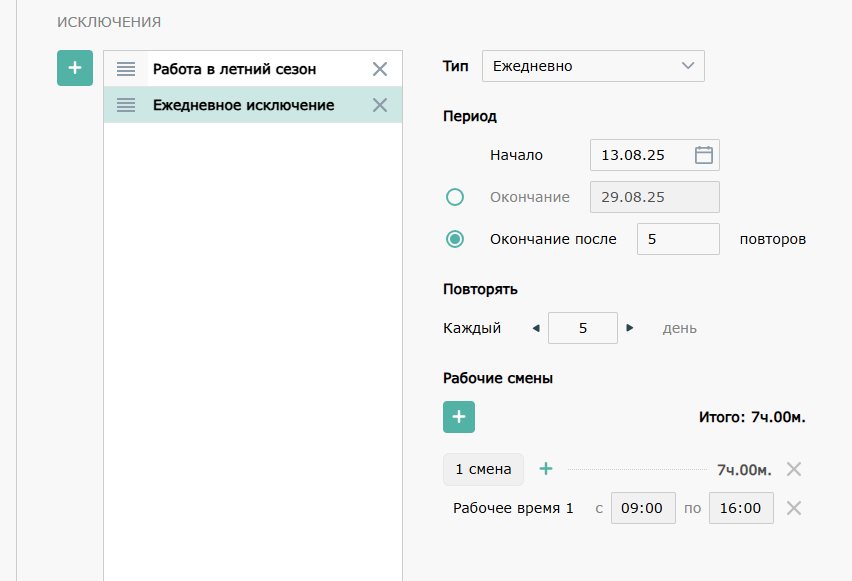
Рис 6. Ежедневное исключение
- Еженедельно — исключение повторяется раз в неделю. Классический пример — сокращенная пятница.
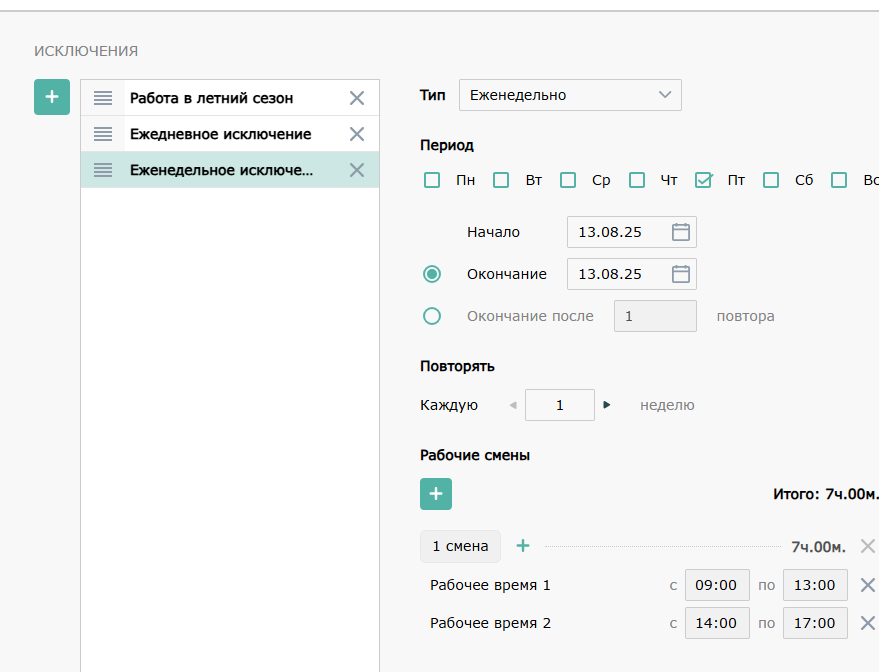
Рис 7. Еженедельное исключение
- Ежемесячно — исключение, которое повторяется каждый месяц или через несколько месяцев. Здесь можно задать временной период и рабочие смены, а также выбрать правило повторения: конкретный день месяца (например, 1-е число), определённый день недели (например, второй вторник месяца) или целую неделю (например, вторая неделя каждого третьего месяца).
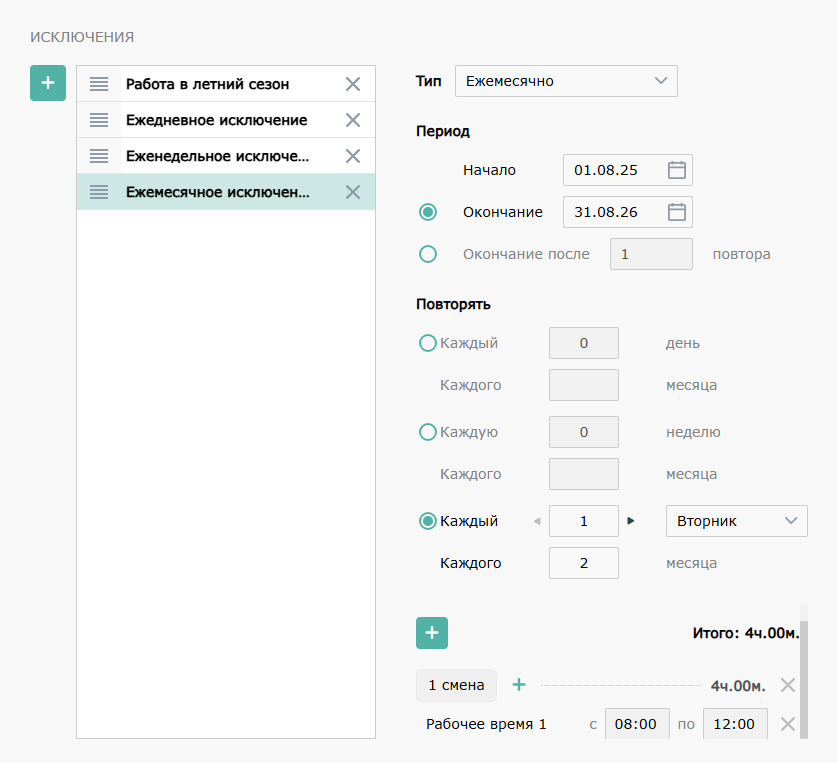
Рис 8. Ежемесячное исключение
- Ежегодно — исключение для повторяющегося каждый год события, например, корпоратив в день рождения компании.
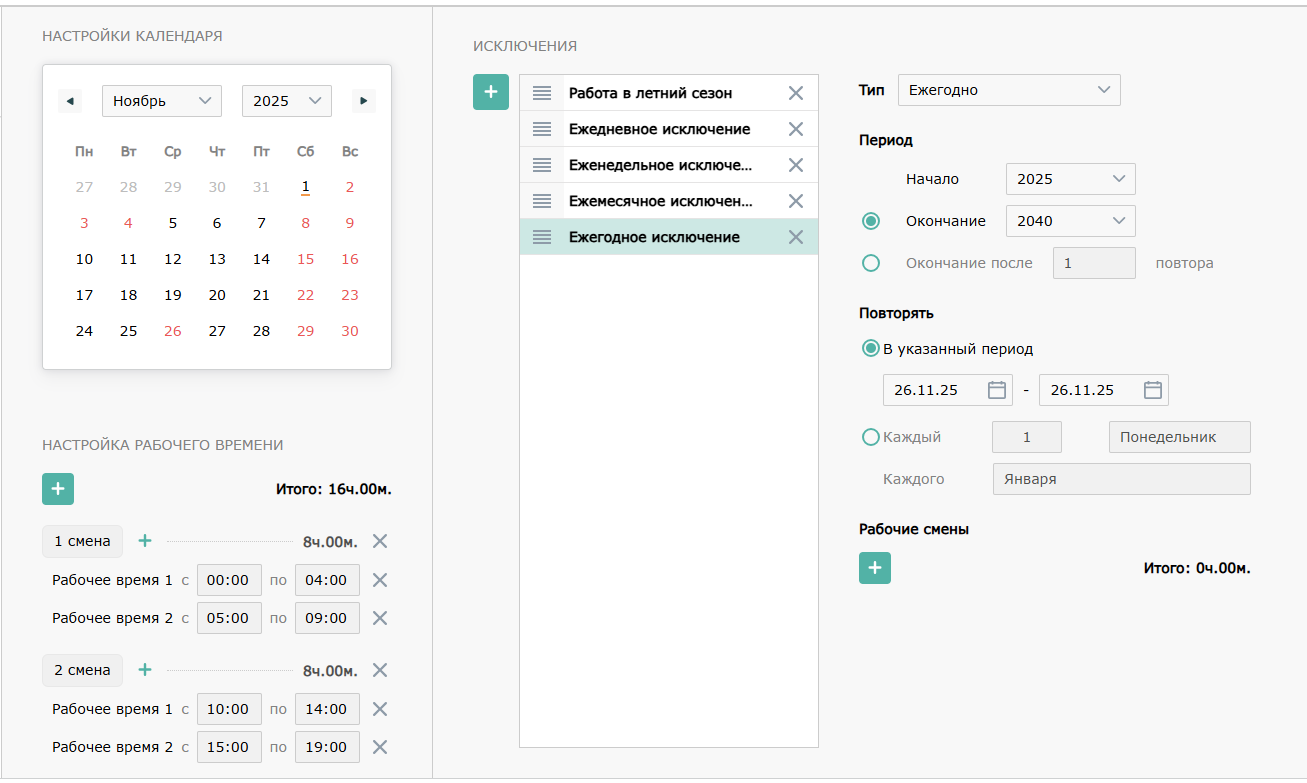
Рис 9. Ежегодное исключение
Правильно настроенные календари помогают точно синхронизировать график проекта с реальными условиями работы подрядчиков и региона, а также снизить риски сдвига сроков.
Рекомендуем почитать: «Адепт: План» — современное календарное планирование в экосистеме Adept
Попробовать работать в системе Адепт:Управление строительством
Посмотреть один из кейсов по цифровизации
Новости цифровизации строительства читайте в нашем Телеграм-канале и ВКонтакте


